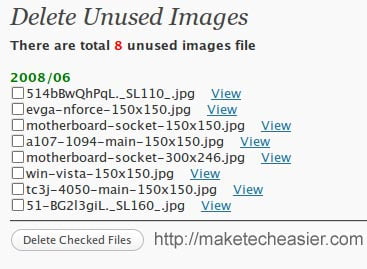Al ser un software basado en una base de datos, el rendimiento de su blog de WordPress está estrechamente relacionado con la eficiencia de su base de datos. Cuanto más grande y desordenada sea su base de datos, más lento será el rendimiento de su blog.
Si no ha estado haciendo limpieza y mantenimiento regular de la base de datos, ya sea porque no sabe cómo hacerlo o simplemente es perezoso, aquí hay 8 trucos útiles que puede usar para limpiar su base de datos de WordPress fácil y rápidamente.
1. Desactivar/eliminar revisión de publicación
Si bien la revisión de la publicación es una buena manera de asegurarse de que se documenten los cambios en una publicación, puede ser una pérdida de recursos de la base de datos y del servidor si usted es el único usuario del blog y no colabora con otros autores para escribir artículos.
Para evitar que la revisión posterior sature su base de datos, es mejor desactivarla de una vez por todas.
Puede desactivar fácilmente la revisión posterior agregando la siguiente línea al archivo «wp_config.php».
define('WP_POST_REVISIONS', false);Si desea mantener la revisión de la publicación para fines de registro, puede limitar la cantidad de revisiones guardadas por publicación. En su archivo «wp_config.php», agregue la siguiente línea en su lugar:
define('WP_POST_REVISIONS', no_of_revision);y reemplace «no_of_revision» por el número de copia de revisión que desea conservar.
2. Eliminar imágenes no utilizadas
Cada vez que carga una imagen, WordPress crea automáticamente copias duplicadas de esa imagen y las redimensiona a miniatura y tamaño mediano. La mayoría de las veces, estas imágenes no se utilizan. Además, también podría haber algunas imágenes que hayas subido, pero que no las hayas usado en la publicación. Estas imágenes no utilizadas podrían sumarse fácilmente a un tamaño masivo y causar una carga innecesaria para el servidor y la base de datos.
los Limpiador de medios El complemento escanea su blog de WordPress y encuentra aquellas imágenes que no se usan o no se mencionan en ninguna de las publicaciones/páginas. Luego procede a eliminarlos de la base de datos/servidor.
![]()
Del mismo modo, debe ejecutar este complemento cada pocos meses para limpiar su base de datos.
3. Optimizar la base de datos
A medida que agrega o elimina entradas en la base de datos, se crean bolsillos de espacios. Estos son espacios inútiles y podrían hacer que su base de datos se hinche rápidamente. Puede liberar fácilmente estos espacios ejecutando un SQL optimize table consulta en myphpadmin.
Si no está técnicamente inclinado o le resulta problemático iniciar sesión en myphpadmin, la mejor manera es usar el complemento Administrador de WP-DB para administrar su base de datos.
Instalar y activar el complemento. En las opciones «Base de datos -> Optimizar base de datos», seleccione la tabla que desea optimizar y haga clic en el botón «Optimizar» para iniciar la optimización. Debería tomar menos de un minuto.
![]()
También puede programarlo para optimizar la base de datos cada pocos días/semanas/meses
Vaya a «Base de datos -> Opción de base de datos». Desplácese hacia abajo hasta que vea la Optimización automática de DB. Establezca la frecuencia para que optimice automáticamente su base de datos.
![]()
4. Eliminar el complemento no deseado
Si ha decidido que no tiene uso para un complemento en particular, desactívelo y elimínelo de su servidor. Cuantos más complementos (no utilizados) mantenga en su servidor, más tardará WordPress en generar la lista de complementos y mayor será la tendencia a ralentizar el tiempo de carga de su blog.
5) Desinstalar el complemento por completo
Cuando desactivas/desinstalas un complemento, las opciones o las tablas que creó el complemento no se eliminan. A medida que instala y desinstala una gran cantidad de complementos, habrá más y más opciones y tablas huérfanas que ocupan un espacio precioso en su base de datos.
Para los complementos que han creado entradas de tabla en la base de datos, puede usar el WP-DBManager mencionado anteriormente para eliminar la tabla respectiva de su base de datos.
Para aquellos complementos que tienen opciones creadas, debe usar el Opción limpia complemento para buscar las opciones huérfanas y eliminarlas de la base de datos.
![]()
6. Eliminar temas no utilizados
Del mismo modo, si tiene muchos temas sin usar en el servidor, elimine los que no usa.
7. Revisa tu sitio en busca de enlaces muertos
Si bien es una práctica habitual vincular a otras publicaciones/blogs/dominios en sus artículos, debe verificar con frecuencia que la publicación/dominio vinculado aún exista y que no se quede con un enlace inactivo. Puede ser muy frustrante para su lector seguir su enlace solo para descubrir que la página de destino ya no existe. Además, demasiados enlaces muertos también pueden afectar su clasificación en los motores de búsqueda. Estoy seguro de que esto no es algo que quieras ver.
los comprobador de enlaces rotos El complemento verifica su nuevo artículo en busca de enlaces rotos tan pronto como se publica. También escanea tus publicaciones antiguas cuando inicias sesión en la página de administración. Cualquier enlace roto que se encuentre se te informa y puedes elegir editarlo o desvincularlo de las publicaciones.
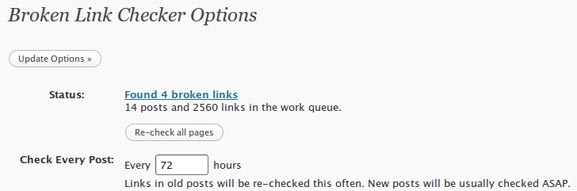
8. Eliminar comentario de spam
Es común recibir toneladas de comentarios de spam, tan pronto como publica el artículo. Aunque estos comentarios de spam no se muestran en su blog, aún se recopilan en su base de datos para educar complementos antispam «inteligentes». Si recibe mucho spam todos los días (o cada hora), esto podría estar ocupando mucho espacio valioso en la base de datos. Para borrar el spam, vaya a la página «Comentario -> Spam», verifique todos los comentarios de spam y seleccione «Eliminar» en el cuadro desplegable.
El complemento WP-Optimize también viene con otras funciones, como eliminar la revisión, optimizar la tabla de la base de datos y cambiar su nombre de usuario. Personalmente, preferiría usar WP-DBManager para optimizar la tabla de mi base de datos, ya que me permite programar la tarea de optimización de forma regular. Además, WP-Optimize solo se prueba para WP2.7, por lo que si todavía está usando una versión de WP inferior a 2.7, debe usarla bajo su propio riesgo.
¿Qué otras formas usas para limpiar tu base de datos de WordPress?